PowerToys의 새로운 “파일 작업” 기능으로 Windows 11 오른쪽 클릭 메뉴 향상
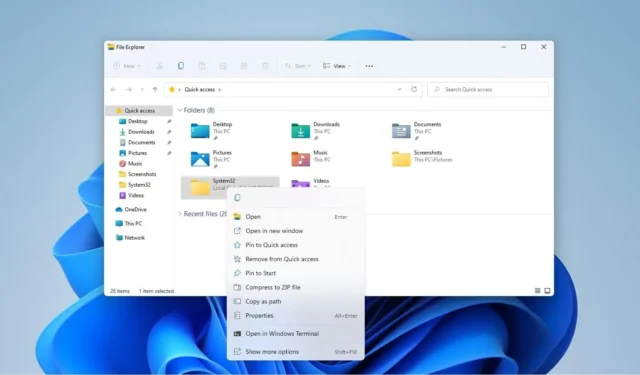
Windows 11 의 컨텍스트 메뉴라고도 하는 오른쪽 클릭 메뉴는 곧 출시될 ‘파일 작업’ 메뉴로 향상된 기능을 얻을 예정입니다. 이 새로운 기능은 효율적인 파일 관리, 체크섬 생성 및 단일 인터페이스에서 직접 경로 복사를 위한 고급 토글을 제공합니다. 이 기능은 PowerToys 에서 옵션 모듈로 구현될 것으로 예상됩니다 .
오픈소스 커뮤니티에 기여한 것으로 유명한 독립 개발자 Aaron Junker가 PowerToys의 “파일 작업 메뉴” 개발을 선도하고 있습니다. Windows Latest 에서 최근 강조한 GitHub 풀 리퀘스트 에 따르면 이 새로운 메뉴는 다양한 유용한 옵션을 오른쪽 클릭 메뉴에 직접 가져올 것입니다.
예를 들어, Aaron Junker의 파일 작업 메뉴를 구현하면 PowerToys는 체크섬의 생성 및 검증을 용이하게 합니다. 사용자는 파일을 선택하고 새 작업 메뉴에서 “체크섬”을 선택할 수 있습니다. 익숙하지 않은 분들을 위해 체크섬은 파일이 손상되지 않았고 변경되지 않았는지 확인하는 데 유용합니다.
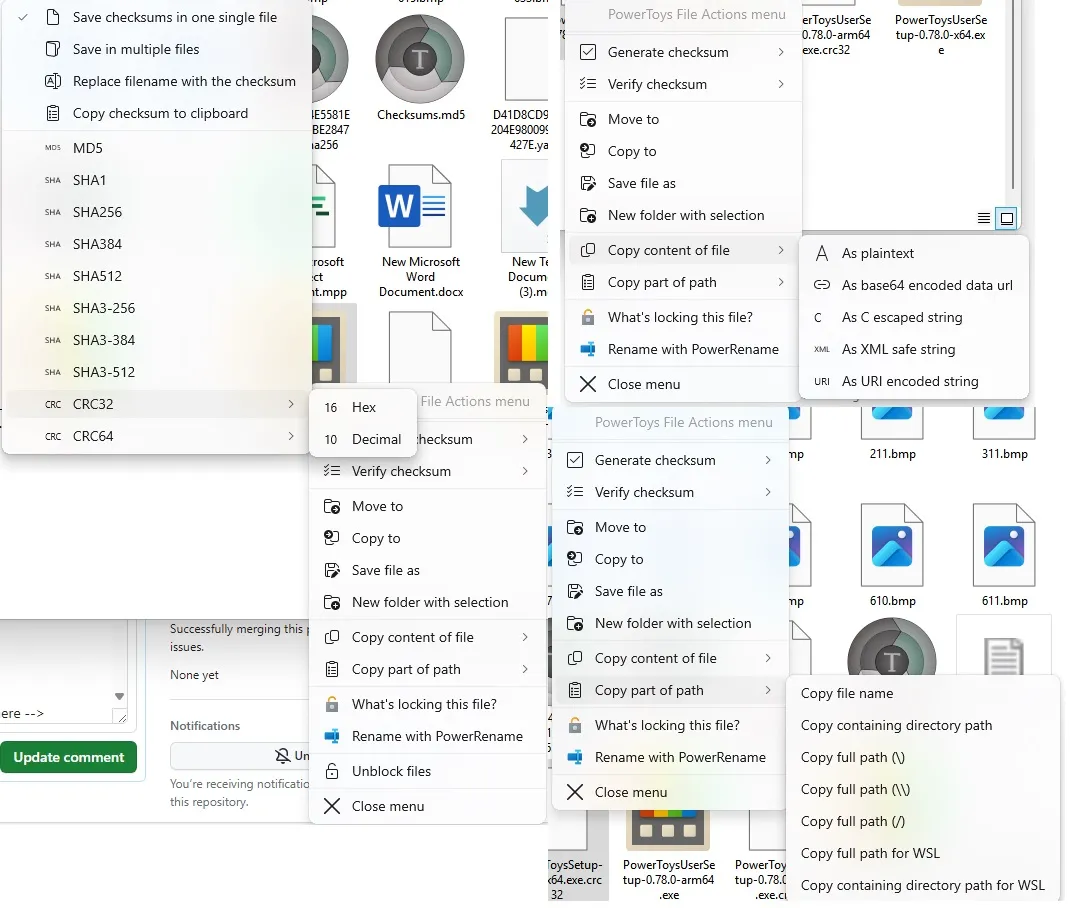
사용자는 두 파일을 선택하고 체크섬 코드를 비교하여 일치하는지 확인할 수도 있습니다. 다른 파일에 저장된 체크섬, 이름이 비슷한 파일의 체크섬 또는 클립보드에 복사된 체크섬과 파일을 확인할 수 있습니다.
스크린샷에 나와 있듯이 MD5, SHA1, CRC를 포함한 다양한 체크섬 유형을 사용할 수 있습니다.
또한 사용자는 16진수(Hex)나 10진수(Dec) 등 다양한 형식을 선택할 수 있습니다.
또 다른 뛰어난 기능은 “경로 복사” 옵션입니다. 이 기능을 사용하면 사용자가 파일 위치의 여러 세그먼트를 복사할 수 있습니다. 전체 경로, 파일 이름만 또는 특정 용도에 맞게 조정된 경로 등 Windows Subsystem for Linux(WSL)와 같은 Linux와 유사한 환경에서 찾을 수 있는 기능과 유사합니다.
게다가 사용자는 파일 내용을 복사하거나 Base64, XML, URL 인코딩 문자열 등 다양한 형식으로 변환할 수 있는데, 이는 특히 전문 사용자에게 유용합니다.
Aaron은 이 기능이 바로가기로 트리거되는 별도의 메뉴로 표시될 것이라고 말했는데, 즉 기존 컨텍스트 메뉴를 변경하지 않는다는 의미입니다. 처음에는 PowerToys 파일 작업 메뉴가 Windows 11 에만 독점적으로 제공되지만 Windows 10 메뉴에 통합하는 것은 향후 가능할 수 있습니다.


답글 남기기